Какие сочетания горячих клавиш помогут перезагрузить зависший ноутбук
Ситуация, когда ноутбук зависает намертво и не реагирует на щелчки мыши и тачпада, к несчастью, знакома 90 % пользователей. «Задумчивость» техники можно победить только принудительной перезагрузкой посредствам горячих клавиш. Но многие просто не знают об этом, и недвижная картинка на экране вызывает у них панику. Расскажем, как перезагрузить ноутбук с помощью комбинаций кнопок на клавиатуре.
Сочетание «Alt+F4»
Первое и самое простое решение проблемы зависнувшего ноутбука — это комбинация «Alt+F4». Она, по сути, является кнопочным эквивалентом щелчка мыши по красному кресту «закрыть» в окне программы. То есть отдаст команду «закрыть» всем окнам и программам, активным в данный момент.
Если ноутбук завис на чистом экране, то «Alt+F4» вызовет меню окна «Завершение работы». После этого клавишами со стрелками и кнопкой «Enter» выберите пункт «Перезагрузка».
Ребут при помощи «Ctrl+Alt+Del»
Сочетание клавиш, знакомое многим, поскольку его часто используют не только на ноутбуках, но и на стационарных ПК. Оно вызывает окно безопасности ОС. В нем доступен перечень действий: сменить пользователя, выйти из системы, заблокировать ее, запустить Диспетчер задач, поменять пароль. В обновленной Windows, кроме этого, можно регулировать питание и просматривать специальные возможности устройства.
Чтобы запустить принудительную перезагрузку, нужно:
- После нажатия «Ctrl+Alt+Del» перейти в окно безопасности.
- При помощи табуляции или клавиш со стрелками выбрать иконку управления питанием устройства.
- Нажать на перезагрузку в выпавшем окне.
- Нажать на «Enter» для подтверждения.
«Ctrl+Shift+Esc»
Эта комбинация сразу же включает окно Диспетчера задач, обходя окно безопасного режима. В нем можно выбрать ту программу, после которой случилось зависание, и принудительно ее закрыть. Этот способ подойдет, если вы точно знаете, после чего ноутбук «впал в транс».
«WIN+C» для версий Windows 7, 8, 10
Большинство пользователей не замечают кнопку «WIN» на клавиатуре. Обычно она обозначена стандартным значком Windows — 4 изогнутых квадратика. А между тем — это ключ к управлению ОС в ситуациях, когда мышка или тачпад бессильны. Основное назначение кнопки – вызов меню «Пуск», прочие опции доступны в комбинации с другими клавишами.
В ОС Windows 7, 8, 10 панель управления вызывается одновременным нажатием «WIN+C». Переключение между командами осуществляется стрелками. А их выбор клавишей «Enter». Чтобы запустить процесс перезагрузки, нажмите на «Параметры» и выберите соответствующую команду.
«Win+Ctrl+Shift+B» для перезагрузки видеоадаптера
Данный способ подойдет только для Windows версии 8 и выше. Перезагрузка ноутбука не нужна, если причиной зависаний стал сбой в работе видеодрайвера. Такое возможно при интенсивном серфинге, установке нового ПО или одновременной работе в программах, требующих много ресурсов ОЗУ (графические редакторы, видеомонтаж, игры).
Нажатие «Win+Ctrl+Shift+B» выключит экран на несколько минут — не пугайтесь. Потом вы услышите звуковой сигнал, и устройство снова запустится. При этом приложения, открытые до этого, останутся активными, а все файлы (например, в Майкрософт Офис) сохранятся. Даже игры не свернутся.
Этот ход перезагружает видеодрайвер, не выключая устройство и не затрагивая открытые программы и документы.
Перезагрузка через Командную строку
Если ничего не помогло из списка выше, остается достаточно грубый для «мозгов» ноутбука способ, но 100 % действенный.
- Вызовите Командную строку сочетанием клавиш «Win+R»
- Впишите в поле ввода команду «shutdown/r».
- Нажмите «Ок» или клавишу «Enter».
- После этих действий ПК перезагрузится.
Перезагрузка макбука
Макбуки, к несчастью, тоже подвержены внезапным зависаниям. И когда стандартная перезагрузка через значок «яблока» не помогает, придется действовать радикально.
Зажмите клавишу выключения на несколько секунд. Устройство выключится, все программы будут закрыты, и изменения в них не сохранятся. После этого включите гаджет привычным способом. Рекомендуем без крайней необходимости не пользоваться таким «травматичным» способом.
Если клавиатура тоже не работает
Клавиатура — последняя точка связи с алгоритмическими командами операционной системы. Если она отказывается работать, то помогут только кардинальные способы решения проблемы.
Внимание: без веских причин мы не советуем прибегать к ним!
- Зажмите кнопку включения, чтоб устройство выключилось в принудительном режиме. Учтите, что почти наверняка вы потеряете всю несохраненную информацию.
- Если даже на кнопку включения ноутбук не реагирует, то обесточьте его. Выдерните вилку кабеля из розетки (или дождитесь, пока ноутбук израсходует запасы аккумулятора и сам выключится) и вытащите батарею из донной части. Подождите 10-15 минут и произведите манипуляции в обратном порядке, затем запустите гаджет.
Если аккумулятор на ноутбуке не съемный, то дождитесь его разрядки, полного выключения, когда погасли все индикаторы, и нет никаких звуков. Поставьте
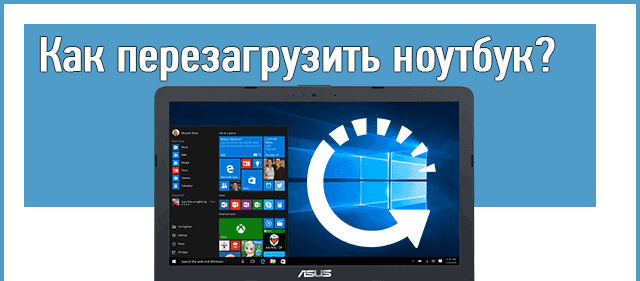





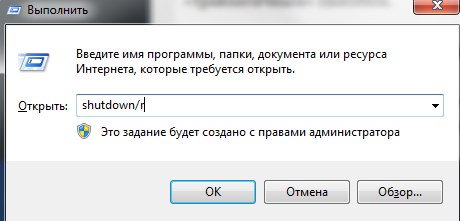

















Оставить комментарий